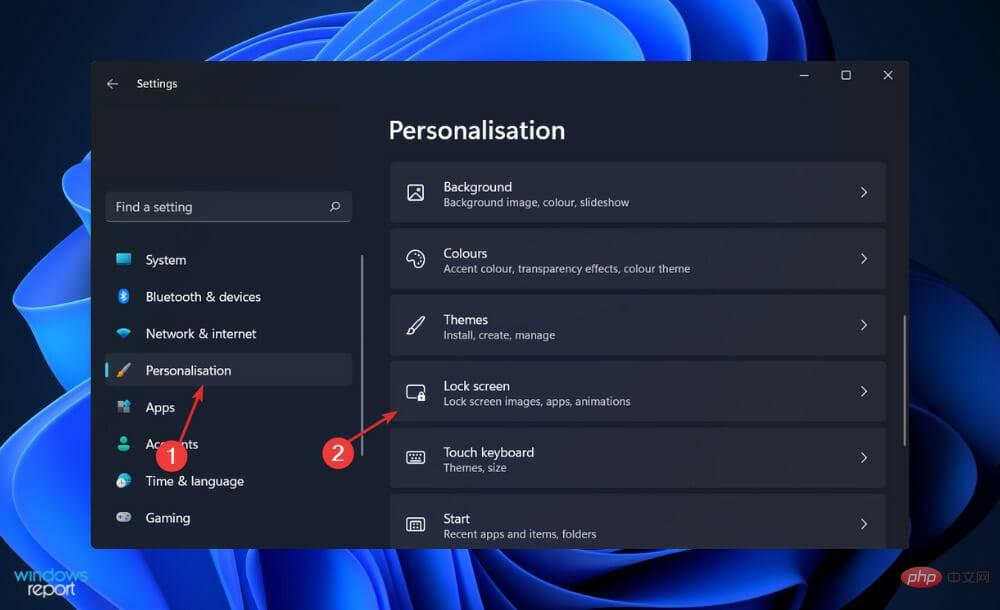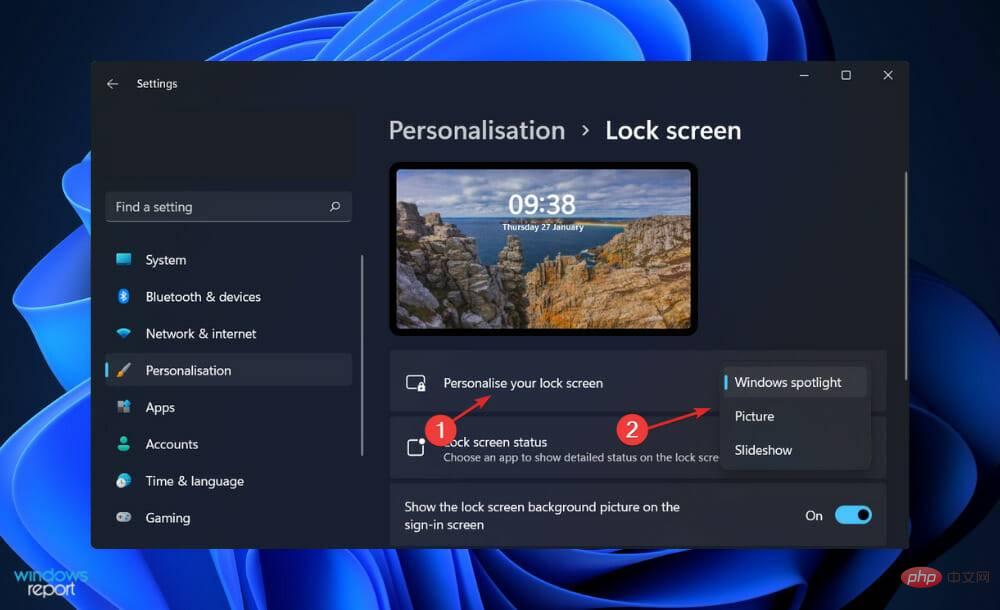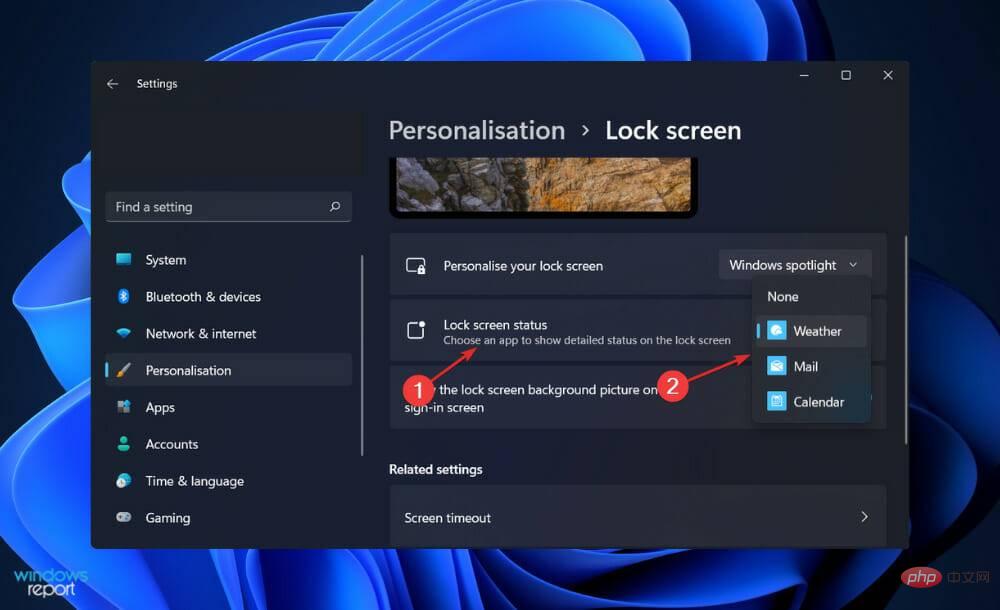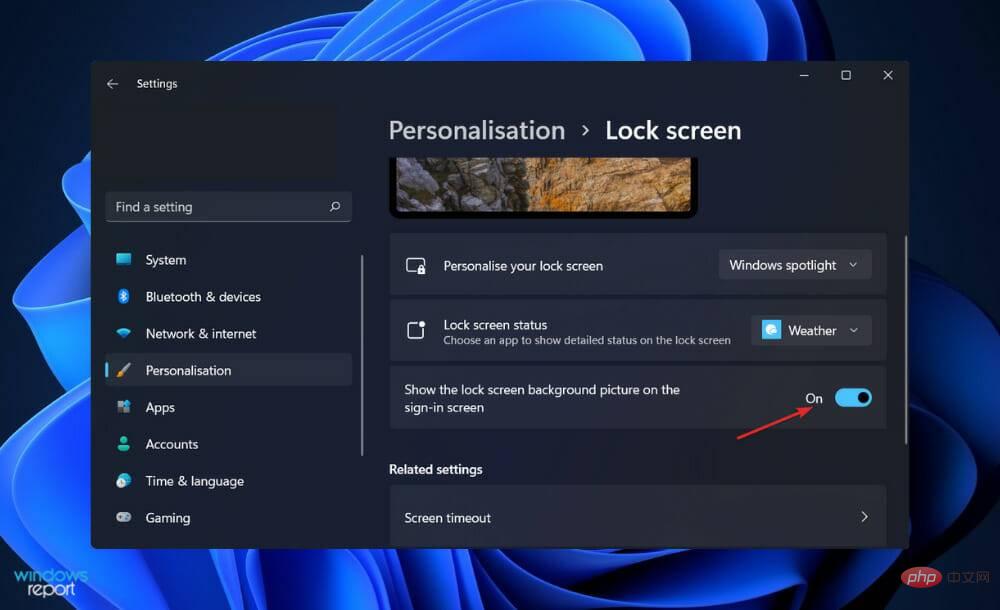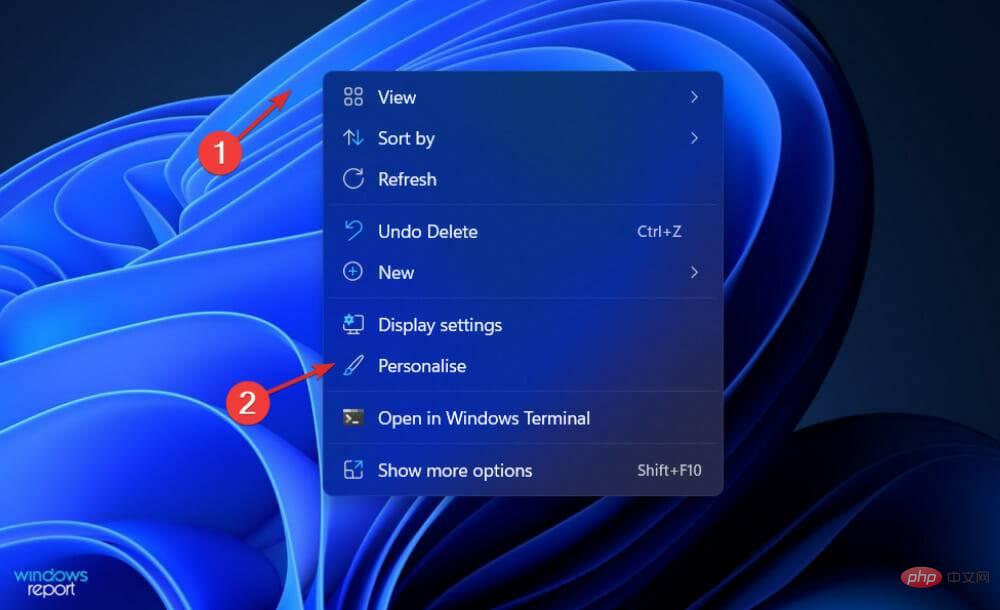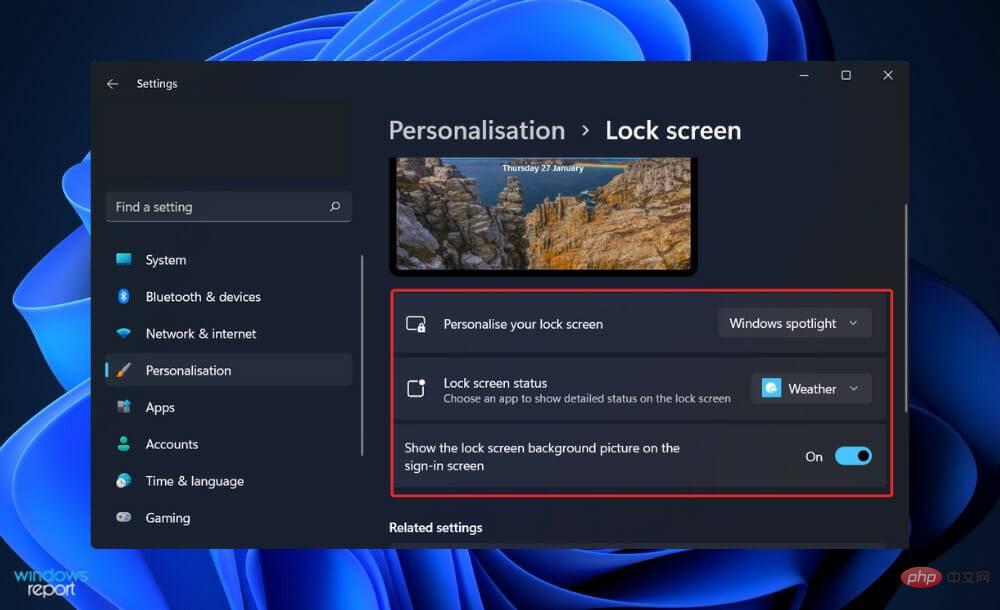如何在 Windows 11 中自訂鎖定畫面
當涉及鎖定畫面時,您可以透過前往 Windows 設定面板並選擇個人化選項來對其進行自訂。儘管選擇有限,但您可以自訂設定以滿足您自己的需求。
在我們向您展示 Windows 11 中僅與此功能相關的新增功能後,還有其他方法可以自訂介面。
該作業系統包括一個整潔的鎖定螢幕,僅顯示最少的訊息,類似於其先前的迭代。除了背景牆紙、時鐘和當前日期外,它還顯示其他一些重要資訊。
請注意,最好的部分是可以自訂鎖定畫面的背景以滿足您的特定需求,並且可以根據需要更改狀態等。
因此,如果您正在尋找替代方案,本文可能會對您有所幫助。跟著!
Windows 11 中的鎖定畫面有哪些新功能?
Windows 11 包括一個改進版的鎖屏,它保留了Windows 10 中提供的經典體驗的熟悉外觀和感覺,但有一些新的視覺變化和圖標以反映操作系統中引入的新設計語言。
螢幕上顯示的訊息,或許已經看到了最深刻的變化。在 Windows 10 上,時間和日期顯示在螢幕的左下角。
但是,在行動裝置上,時間和日期顯示在頂部居中,字體為粗體。
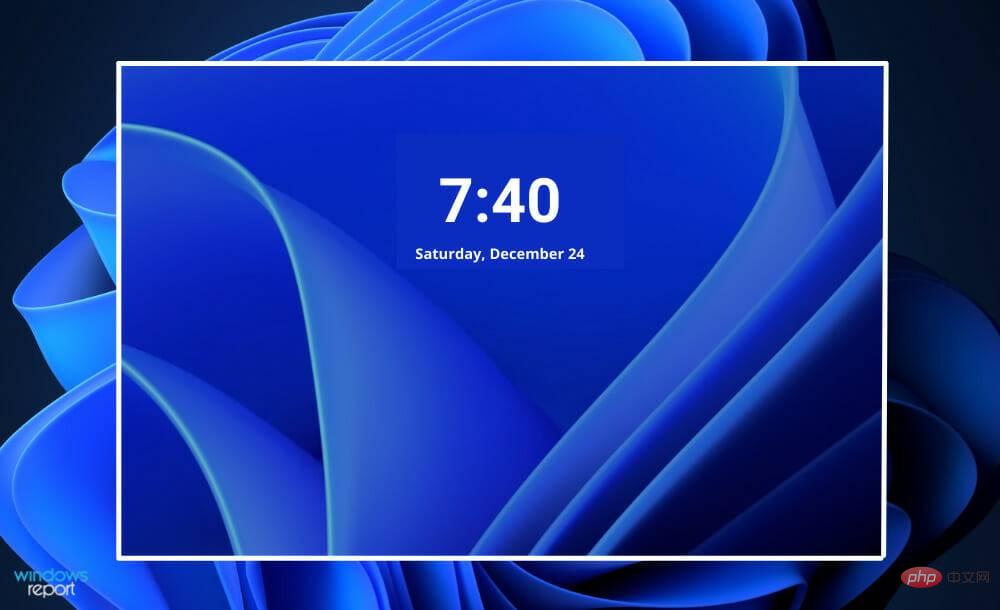
第一次登入 Windows 11 時,將顯示與桌面上的預設桌布相當的新背景圖片。
當您單擊或從螢幕底部向上滑動時,會出現登入畫面,它與在 Windows 10 上看到的幾乎相同,只有一些細微的設計差異。
範例包括在輸入密碼或 PIN 的方塊中新增圓角和實線底線。
鎖定畫面的設定保持不變,預設每次重新啟動機器時都會刷新背景影像(使用 Windows 聚光燈),但您可以始終選擇顯示自訂影像或投影片。
如果您願意,您可以繼續顯示多個應用程式的狀態,例如天氣、郵件和日曆。此外,您可以停用登入畫面的鎖定畫面背景,從而改為顯示純色背景。
如何在 Windows 11 中自訂鎖定畫面?
1.存取設定
- 按Windows I開啟設定應用程式,然後導覽到左側面板中的個人化,然後從右側導航到鎖定畫面。

- 現在展開 個人化您的鎖定畫面 部分,然後根據您想要顯示的內容選擇Windows 聚光燈、 圖片或 投影片。 選擇其中一個選項後,將出現更多選項。

- 接下來,展開鎖定螢幕狀態部分並選擇要詳細顯示的應用程式。

- 最後, 在登入畫面 按鈕上切換顯示鎖定螢幕背景圖片以根據需要開啟或關閉它。

如果您選擇圖片選項,您將能夠從預先定義的清單或電腦硬碟中選擇影像。這可以透過從瀏覽照片選項中選擇您喜歡的圖像來完成。
另一方面,您也可以在鎖定畫面上顯示或關閉有趣的事實、提示和技巧。為此,請從「在鎖定畫面上取得有趣的事實、提示、技巧等」複選框中取消勾選。
2.右鍵點選桌面
- 存取個人化面板的另一種方法是右鍵點選桌面上的任意位置,然後選擇個性化。

- 從這裡您可以按照第一個解決方案中的相同步驟進行操作,介面完全相同。

鎖定畫面的目的為何?
鎖定螢幕是一種可在電腦、智慧型手機或平板電腦上使用的安全功能,有助於防止對裝置進行不必要的存取。顧名思義,它是一個帶有啟動視圖的介面。當設備被鎖定時,可以在其上運行的應用程式受到嚴格限制。
不需要的使用者的資料可以在鎖定單元的幫助下保存。任何尋求存取系統的人都必須完成特定活動或一系列操作,才能使系統被認為是安全的。
當電腦被鎖定並輸入密碼時,唯一可用的就是正確的密碼或生物特徵。您的電腦桌面上有幾個圖標,包括主螢幕和程式圖標,因此如果您打開一個窗口,您可以免費使用該窗口。
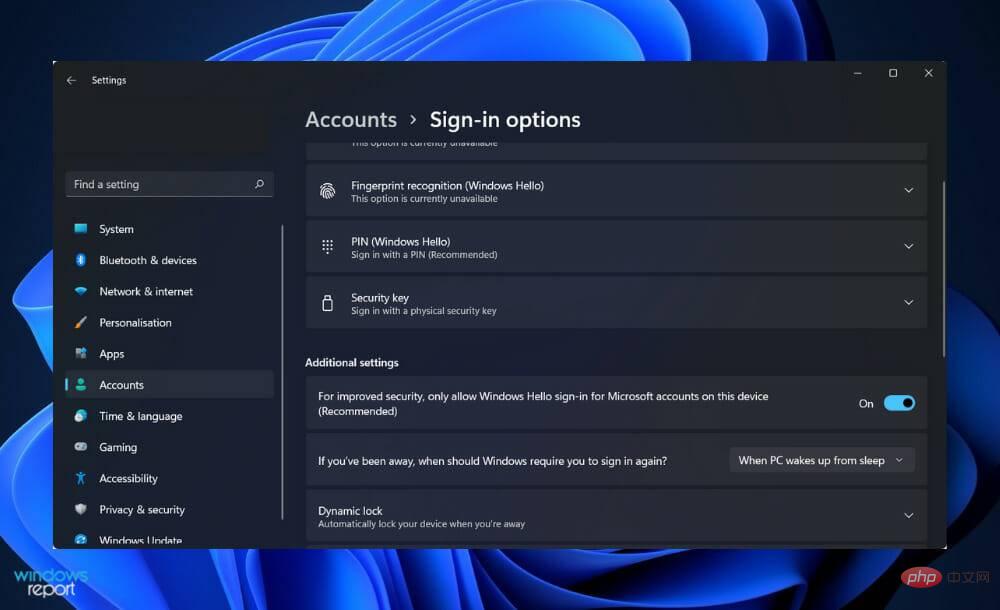
必須輸入使用者的密碼或密碼,生物識別閱讀器必須可以訪問,或者必須透過在螢幕上做出特定動作或手勢來解鎖計算機,掃描使用者的眼睛或分析其指紋等。
Microsoft Surface 和其他混合平板電腦或筆記型電腦變得越來越流行,Windows 也越來越接近我們熟悉的筆記型電腦和智慧型手機上的鎖定顯示器。
它的功能無法與平板電腦相比,但它會顯示資訊快照,例如我們等待我們的未讀電子郵件的數量,此外還可以讓不愉快的訪客遠離電腦。在大多數情況下,Windows 鎖定畫面需要密碼才能解鎖。
是否應該透過安全掃描保護它或是否需要在您的電腦上輸入密碼是一個無法明確回答的問題。
儘管我們中的許多人都擅長在不執行此驗證的情況下退出我們的家用計算機,但重要的是要記住,每個人都可以快速登錄許多重要的網站,例如Facebook,因為帳戶資訊始終保存在我們的瀏覽器中。
以上是如何在 Windows 11 中自訂鎖定畫面的詳細內容。更多資訊請關注PHP中文網其他相關文章!

熱AI工具

Undresser.AI Undress
人工智慧驅動的應用程序,用於創建逼真的裸體照片

AI Clothes Remover
用於從照片中去除衣服的線上人工智慧工具。

Undress AI Tool
免費脫衣圖片

Clothoff.io
AI脫衣器

Video Face Swap
使用我們完全免費的人工智慧換臉工具,輕鬆在任何影片中換臉!

熱門文章

熱工具

記事本++7.3.1
好用且免費的程式碼編輯器

SublimeText3漢化版
中文版,非常好用

禪工作室 13.0.1
強大的PHP整合開發環境

Dreamweaver CS6
視覺化網頁開發工具

SublimeText3 Mac版
神級程式碼編輯軟體(SublimeText3)
 PS一直顯示正在載入是什麼原因?
Apr 06, 2025 pm 06:39 PM
PS一直顯示正在載入是什麼原因?
Apr 06, 2025 pm 06:39 PM
PS“正在載入”問題是由資源訪問或處理問題引起的:硬盤讀取速度慢或有壞道:使用CrystalDiskInfo檢查硬盤健康狀況並更換有問題的硬盤。內存不足:升級內存以滿足PS對高分辨率圖片和復雜圖層處理的需求。顯卡驅動程序過時或損壞:更新驅動程序以優化PS和顯卡之間的通信。文件路徑過長或文件名有特殊字符:使用簡短的路徑和避免使用特殊字符。 PS自身問題:重新安裝或修復PS安裝程序。
 如何加快PS的載入速度?
Apr 06, 2025 pm 06:27 PM
如何加快PS的載入速度?
Apr 06, 2025 pm 06:27 PM
解決 Photoshop 啟動慢的問題需要多管齊下,包括:升級硬件(內存、固態硬盤、CPU);卸載過時或不兼容的插件;定期清理系統垃圾和過多的後台程序;謹慎關閉無關緊要的程序;啟動時避免打開大量文件。
 PS執行操作時一直顯示正在載入如何解決?
Apr 06, 2025 pm 06:30 PM
PS執行操作時一直顯示正在載入如何解決?
Apr 06, 2025 pm 06:30 PM
PS卡在“正在載入”?解決方法包括:檢查電腦配置(內存、硬盤、處理器)、清理硬盤碎片、更新顯卡驅動、調整PS設置、重新安裝PS,以及養成良好的編程習慣。
 PS載入慢與電腦配置有關嗎?
Apr 06, 2025 pm 06:24 PM
PS載入慢與電腦配置有關嗎?
Apr 06, 2025 pm 06:24 PM
PS載入慢的原因在於硬件(CPU、內存、硬盤、顯卡)和軟件(系統、後台程序)的綜合影響。解決方法包括:升級硬件(尤其是更換固態硬盤),優化軟件(清理系統垃圾、更新驅動、檢查PS設置),處理PS文件。定期維護電腦也有助於提升PS運行速度。
 mysql 需要互聯網嗎
Apr 08, 2025 pm 02:18 PM
mysql 需要互聯網嗎
Apr 08, 2025 pm 02:18 PM
MySQL 可在無需網絡連接的情況下運行,進行基本的數據存儲和管理。但是,對於與其他系統交互、遠程訪問或使用高級功能(如復制和集群)的情況,則需要網絡連接。此外,安全措施(如防火牆)、性能優化(選擇合適的網絡連接)和數據備份對於連接到互聯網的 MySQL 數據庫至關重要。
 PS載入慢與正在運行的其他程序有關嗎?
Apr 06, 2025 pm 06:03 PM
PS載入慢與正在運行的其他程序有關嗎?
Apr 06, 2025 pm 06:03 PM
掌握 Office 軟件的秘訣包括:了解不同版本和平台、正確安裝和配置、熟練使用軟件界面、深入了解功能操作、應用協作和共享功能、利用模板和样式、掌握高級技巧、解決常見問題。此外,還需選擇適合需求的版本,善用模板和样式,養成備份習慣,並學習快捷鍵和高級技巧以提升效率。
 PS打開文件時一直顯示正在載入如何解決?
Apr 06, 2025 pm 06:33 PM
PS打開文件時一直顯示正在載入如何解決?
Apr 06, 2025 pm 06:33 PM
PS打開文件時出現“正在載入”卡頓,原因可能包括:文件過大或損壞、內存不足、硬盤速度慢、顯卡驅動問題、PS版本或插件衝突。解決方法依次為:檢查文件大小和完整性、增加內存、升級硬盤、更新顯卡驅動、卸載或禁用可疑插件、重裝PS。通過逐步排查,並善用PS的性能設置,養成良好的文件管理習慣,可以有效解決該問題。
 PS導出PDF如何設置色彩模式
Apr 06, 2025 pm 05:09 PM
PS導出PDF如何設置色彩模式
Apr 06, 2025 pm 05:09 PM
Photoshop導出PDF色彩精準的秘訣:根據用途選擇色彩模式:網絡展示用RGB,專業印刷用CMYK。導出時勾選“嵌入配置文件”以保持顏色一致性。調整壓縮設置以平衡圖像質量和文件大小。對於網絡用PDF,使用RGB模式;印刷用PDF,必須使用CMYK模式。